ps花坛边的非主流美女
2022-12-25 22:22:07
来源/作者: /
己有:10人学习过
4、创建曲线调整图层,对RGB、蓝、绿进行调整,参数设置如图10,效果如图11。这一步主要增加图片的亮度,同时给图片增加蓝色。
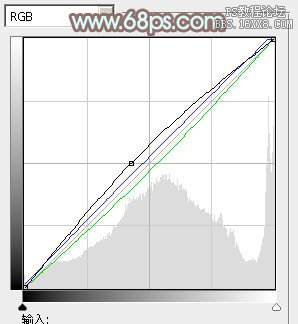
<图10>

<图11>
5、创建可选颜色调整图层,对红、黄、白、黑进行调整,参数设置如图12- 15,效果如图16。这一步给图片增加橙黄色。
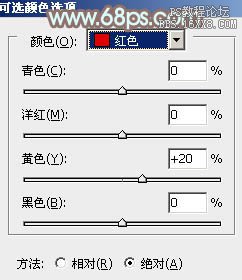
<图12>
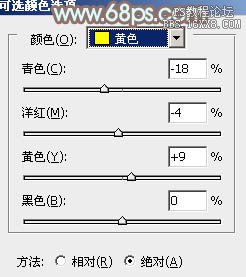
<图13>

<图14>

<图15>

<图16>
6、按Ctrl+ J 把当前可选颜色调整图层复制一层,不透明度改为:50%,效果如下图。

<图17>
7、创建色彩平衡调整图层,对阴影,高光进行调整,参数设置如图18,19,确定后把图层不透明度改为:50%,效果如图20。这一步给图片的暗部增加暖色。

<图18>

<图19>

<图20>
8、创建可选颜色调整图层,对红、黄、青、白、中性、黑进行调整,参数设置如图21- 26,确定后把图层不透明度改为:50%,效果如图27。这一步给图片高光部分增加一些淡青色。

<图21>
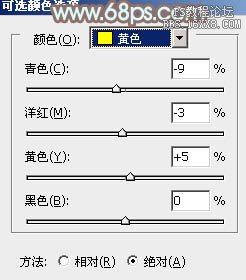
<图22>

<图23>
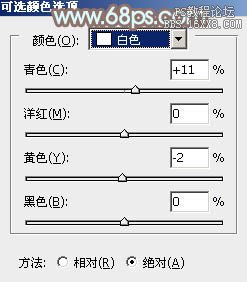
<图24>
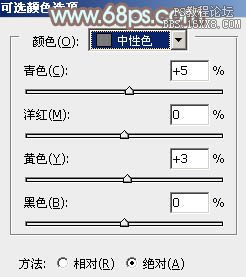
<图25>
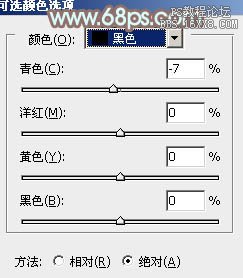
<图26>
下一篇:ps淡褐色




























